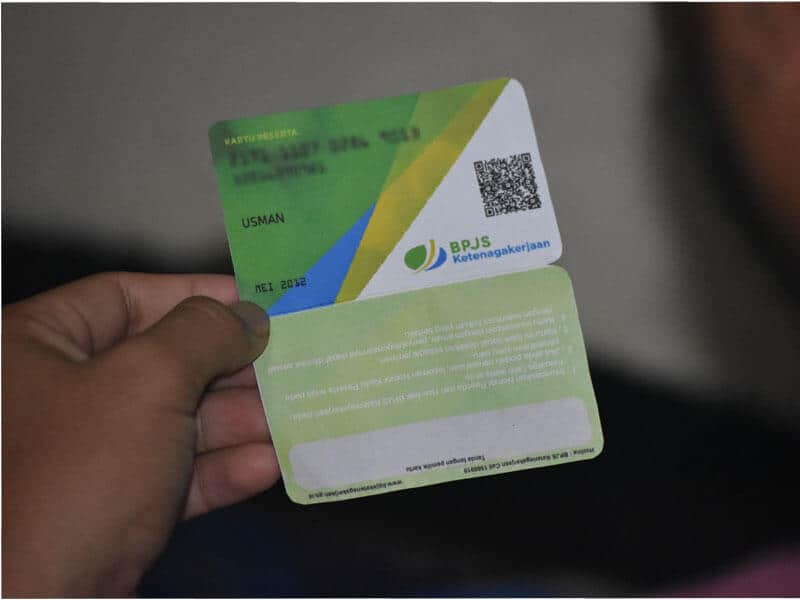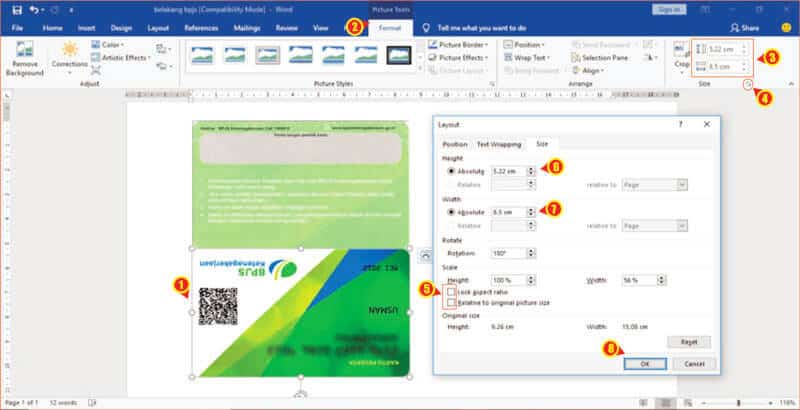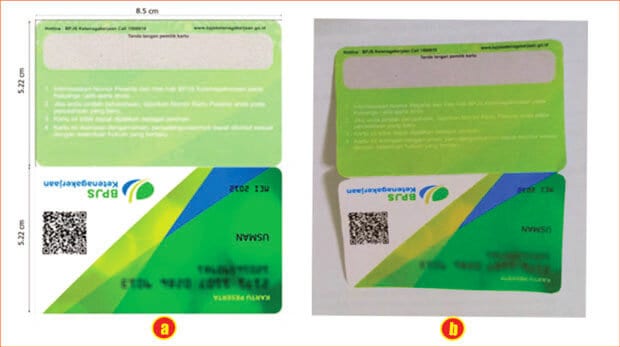Kursuskomputergratis.com – Setelah wara-wiri sibuk sosialisasi aplikasi BPJS Ketenagakerjaan (BPJSTKU) di tempat kerja, kini penulis tinggal memantau implementasinya dan seiring berjalannya waktu banyak karyawan yang terlihat antusias menikmati fitur aplikasi tersebut terutama fitur kartu digitalnya, dari sekian banyak pertanyaan dari mereka ada satu hal yang belum terpecahkan yaitu bagian belakang kartu sehingga hal tersebut mendorong penulis untuk mengulas tampilan belakang kartu BPJS Ketenagakerjaan tersebut.
Beberapa bulan yang lalu, BPJS Ketenagakerjaan mengeluarkan kebijkan tentang kartu peserta digital, sebagaimana yang tertuang dalam regulasinya yaitu Peraturan BPJS Ketenagakerjaan Nomor 1 Tahun 2018 Bab II Pasal 2b yang menyebutkan bahwa kartu peserta dalam bentuk digital/elektronik sehingga untuk memenuhi Pasal 2a yaitu kartu peserta dalam bentuk fisik maka peserta tidak perlu ke kantor BPJS Ketenagakerjaan karena sekarang sudah bisa mencetak kartu digital tersebut secara mandiri yaitu melalui aplikasi resmi besutan BPJS Ketegakerjaan (BPJSTKU).
Baca : Cara Mencetak Kartu BPJSTK Menggunakan Aplikasi BPJSTKU
Yes, dengan kartu digital, peserta bisa mendapatkan empat manfaat sekaligus dalam satu genggaman yaitu Jaminan Hari Tua (JHT), Jaminan Kecelakaan Kerja (JKK), Jaminan Kematian (JKM) dan Jaminan Pensiun (JP). Nah, jadi cukup memiliki satu kartu saja untuk empat program tersebut sehingga menjadi lebih ringkas. Mantaaaaap …
Baca : Panduan Daftar BPJS Ketenagakerjaan Dengan Menggunakan Aplikasi BPJSTKU [Peserta Mandiri]
Apakah Tampilan Belakang Kartu BPJS Ketenagakerjaan Ada di Fitur Aplikasi BPJSTKU ?
Jawab : Tidak ada. Saat ini fitur kartu digital pada aplikasi BPJSTKU hanya menyediakan bagian depan kartunya saja sehingga apabila mencetak kartu dari aplikasi maka kolom tanda tangan pemilik kartu tersebut tidak ada karena ia terdapat di bagian belakang kartu.
Terlepas penting atau tidaknya hal ini, penulis akan mencoba memberikan solusi yang tepat dan bagi yang merasa penting silahkan download saja file yang sudah penulis sediakan pada halaman ini. Penulis sudah mempersiapkannya dalam format JPEG dan MS Word dengan ukuran yang sudah sesuai dengan blanko kartu cetakan BPJS ketenagakerjaan sehingga teman-teman tidak perlu merubah ukurannya.
Baca : Cara Download Dan Install Aplikasi BPJSTKU [Plus Video]
Cara Menyesuaikan Tampilan Belakang Kartu dengan Tampilan Depan
Tahapan ini penting banget jika teman-teman ingin menyatukan bagian belakang kartu dengan bagian depan kartu tersebut supaya ukurannya sama. Silahkan download bagian depan kartu, buka file kartu bagian depan dengan menggunakan software Photosop atau bisa juga langsung di MS Word kemudian seting ukuran gambarnya menjadi sama dengan ukuran tampilan belakang kartu yang sudah penulis sediakan tersebut.
Tampilan belakang kartu BPJS Ketenagakerjaan yang sudah penulis siapkan memiliki dimensi sama dengan blanko kartu keluaran BPJS Ketenagakerjaan yaitu panjang 8.5 cm, lebar 5.22 cm dan untuk warna serta background juga sudah disesuaikan. Untuk mendapatkan filenya silahkan klik tombol download di bawah ini:
Setelah mendapatkan filenya mohon tidak dibuka di HP karena file tersebut hanya bisa dibuka di Komputer menggunakan Microsoft Word.
Atur posisi bagian depan kartu tepat di bawah gambar tampilan belakang. Posisi kartu bagian depan jangan sampai bergeser dan harus tegak lurus dengan bagian belakang dan jangan lupa sesuaikan ukurannya yaitu Panjang 8.5 cm dan lebar 5.22 cm. Kesulitan pada yang akan terjadi pada langkah ini adalah penyesuaian dimensi kartu antara bagian depan dengan bagian belakang tersebut.
Berikut ini adalah cara mengkalibarasi dimensi kartu bagian depan supaya sama ukurannya dengan tampilan belakang. Perhatikan setiap urutan langkahnya dengan teliti !
Tempatkan kartu bagian depan tepat di bawah kartu bagian belakang seperti terlihat pada gambar. Klik kartu bagian depan (1) untuk memulai kalibrasi. Piih Format (2) dan masukkan ukuran tinggi (height): 5.22 cm dan lebar (width): 8.5 cm pada kolom nomor (3). Biasanya disini ada kesulitan yaitu tidak bisa diseting manual sehingga cukup ribet untuk menentukan ukuran yang skalanya tepat dengan ulasan ini.
Lanjutkan ke langkah berikutnya apabila kedua ukuran gambar belum sesuai dengan yang diinginkan baik itu width maupun height-nya. Klik navigasi yang ditunjukkan oleh nomor (4) lalu hilangkan centang yang terdapat pada nomor (5), hal ini dilakukan supaya skala gambar bisa diseting secara manual dengan ukuran gambar yang kita kehendaki.
Mulailah memasukkan variabel height (6) : 5.22 cm dan width (7) 8.5 cm. Setelah langkah ini berhasil dilakukan maka silahkan lihat hasilnya pasti ukuran kedua bagian kartu (depan dan belakang) akan sama. Tekan OK (8) untuk mengakhiri kalibarasi ukuran gambar.
Bagaimana, mudah kan langkahnya ? pastikan kedua gambar sudah sejajar supaya pada saat dilipat nanti tidak melenceng. Perhatikan gambar berikut ini !
Pada gambar 2, merupakan gambar yang sudah dikalibrasi sehingga antara kartu bagian depan dengan bagian belakangnya sejajar. Silahkan di cetak (print) pada kertas A4 seting kualitas cetak pada mode High supaya gambarnya tajam, lalu potong seperti terlihat pada gambar 2b.
Setelah dipotong lalu lipatlah hingga kedua sisi kartu sudah tepat. Langkah terakhir silahkan laminating kartu supaya awet dan tahan air. Sampai disini langkahnya sudah selesai semoga berhasil dan apabila ada pertanyaan seperti biasa silahkan corat coret di kolom komentar Insya Allah dijawab dengan segera.
Kesimpulan
Tampilan Belakang kartu BPJS Ketenagakerjaan bisa juga di-print menggunakan kertas sticker apabila pada langkah ini dirasa sulit, sehingga nantinya sebelum delaminating tinggal ditempelkan tepat dibalik kartu bagian depan.
Pastikan gambar yang didownload tidak berubah ukurannya sehingga tidak terjadi kesalahan pada saat mengkalibrasi kartu bagian depan.
Pada saat mengkalibrasi kartu bagian depan harus menempel dengan kartu bagian belakang, seperti yang dicontohkan pada tutorial ini sehingga lipatan kartunya bisa rapi.